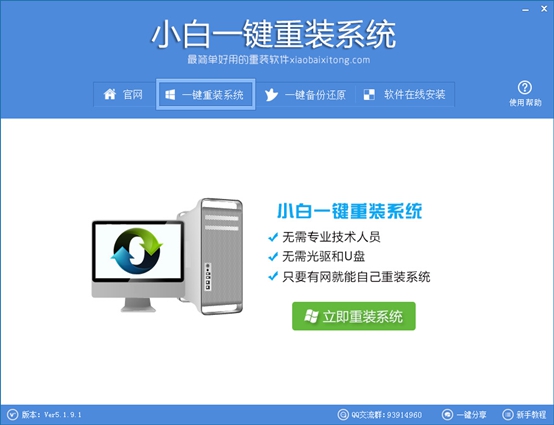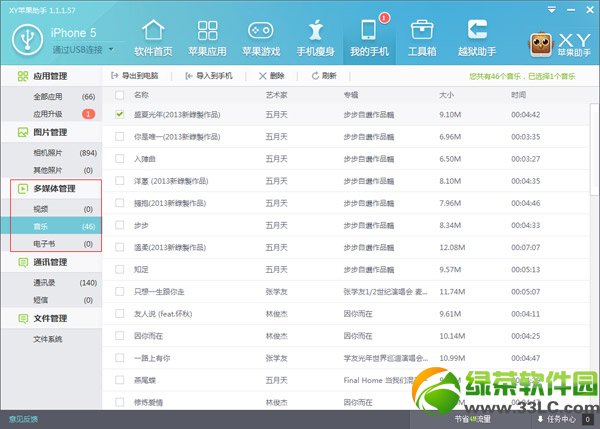萬盛學電腦網 >> 圖文處理 >> Coreldraw教程 >> CDR制作浩瀚星河教程
CDR制作浩瀚星河教程
這篇教程教飛特的朋友們用CDR制作浩瀚星河,作者的思路很另類,通過矩形填充圖案來制作星河。你能想象麼?先看看效果圖吧:

制作步驟: 1.新建文件頁面大小寬180mm,高287mm。

2.雙擊矩形工具的到和頁面一樣大小的矩形,選擇“紋理填充”工具,選擇星雲的填充效果如圖:

3.執行“位圖”---“轉換為位圖”命令.在彈出的提示框中設置“分辨率”為300dpi.得到圖像的顏色就增強了,如圖:
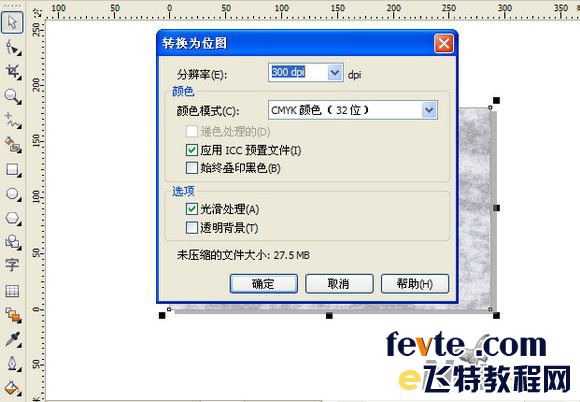
4.執行“位圖”---“三位效果”---“擠遠/擠近”命令,在打開的對話框中設置相關參數,如圖的到的圖像中間就形成可漩渦狀態。
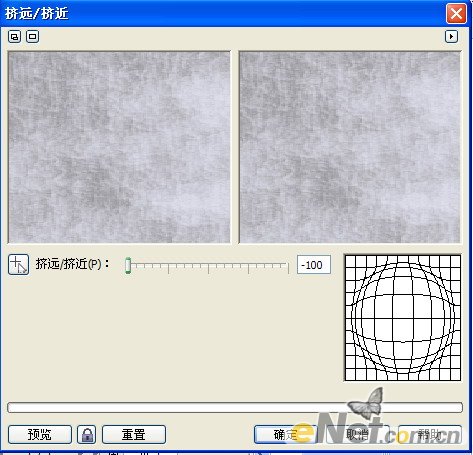
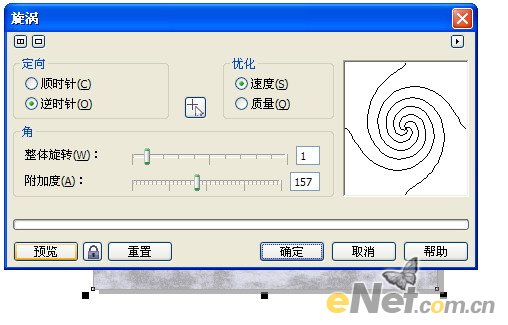
5.執行“位圖”---“扭曲”---“漩渦”命令,在打開的對話框中選中“逆時針”命令,其他參數如圖6所示進行設置,得到的圖像效果圖7所示:


6.執行“位圖”---“三維效果”---“透視”命令,在矩形框中選中上下面的兩個控制點已得到透視效果,如圖:

7.現在的圖像不太規則,需要進行調整。選擇“矩形”工具在圖像中拖拽,已得的矩形,調整位置後的圖像效果入圖:

8.選中圖像,執行“效果”---“圖框精確剪裁”---“放置在容器中”命令,接著在矩形上單擊,這樣圖像就裝進了矩形中,接著調整圖像以適應矩形的大小,如圖:

9.這裡為了配合制作好的雲彩的效果,繼續添加一些氣泡,選擇“橢圓”工具,按住ctrl鍵繪制一個正圓,接著將他填充為白色,如圖:

10.選中正圓,打開“透鏡”窗口,設置方式為“透明度”並設置“比率”為50%,這樣白色就變淡了,現在我們在來選擇“貝賽爾”工具繪制一個白色的不規則的圖形作為氣泡的亮部如圖:
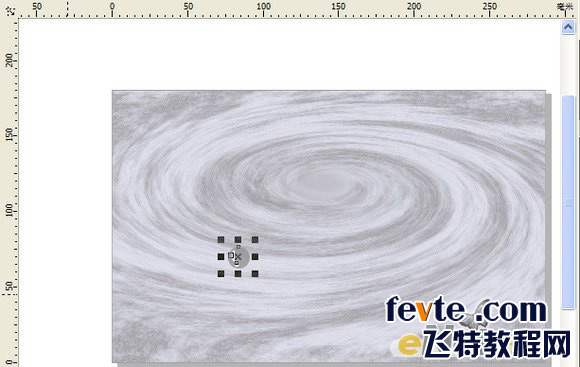

11.選中氣泡的所有圖像,按CTRL+G將所有的圖像進行群組,最後我們來調整一下圖像的大小和紋低填充顏色就OK了 這樣我們的最終效果就完成了:

- 上一頁:CDR繪制五星紅旗教程
- 下一頁:CDR網格工具制作逼真香蕉教程